Slik beskytter du PDF-dokumenter passord
PDF-filer (bærbart dokumentformat) er ment ådeles raskt og enkelt via e-post og nettet. Men ulempen med denne bekvemmeligheten er at de lett kan spre seg utover det tiltenkte publikummet deres. For å dempe denne risikoen kan du legge til passordbeskyttelse i PDF-filene dine. Når du krypterer PDF-er, kreves passord for å se innholdet. Dette ligner på vår forrige veiledning om hvordan du kan beskytte Microsoft Office-filer, men det gjelder PDF-filer. PDF-filer kan vises naturlig i både Windows og macOS, men avhengig av programvaren du har, må du ta noen ekstra skritt for å passordbeskytte PDF-filer.
Passordbeskytt PDF-filer i Windows og macOS
Metode 1: Bruk Microsoft Office til å lage passordbeskyttede PDF-filer
Når du krypterer og passordbeskytter et dokument du opprettet ved hjelp av et Microsoft Office-program (f.eks. Excel, Word, PowerPoint), kan du lagre det som en PDF som også er passordbeskyttet.
- Åpne Microsoft Office-filen din i det aktuelle programmet.
- Klikk Fil> Lagre som ...
- Klikk i Lagre som type listeboks og velg deretter PDF.
- Klikk på alternativer -knappen, og sjekk deretter alternativet Krypter dokumentet med et passord.

- Skriv inn passordet ditt og bekreft det. Velg et passord du vanligvis ikke bruker hvis du planlegger å dele dokumentet med andre.
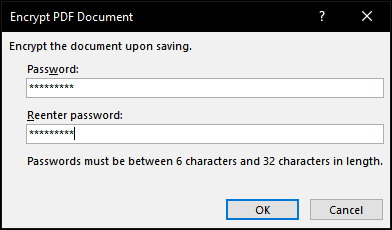
Det er det! Når du åpner dokumentet i PDF-visningen, blir du bedt om å oppgi et passord.
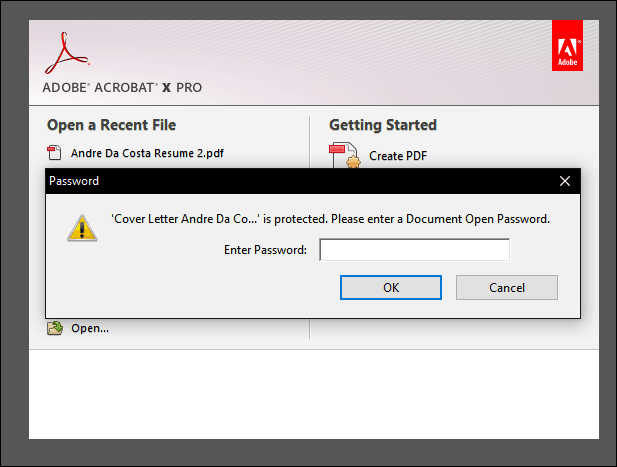
Hvis du ikke har Microsoft Office installert, kan du også bruke denne metoden med gratis prøveversjon av Office 365.
Metode 2: Passordbeskytt en PDF ved hjelp av Adobe Acrobat
Hvis dokumentet du vil passordbeskytte erallerede en PDF, så kan du bruke Adobe Acrobat til å legge til et passord. Hvis du ikke har kjøpt en lisens for Adobe Acrobat, kan du laste ned en 30-dagers prøveversjon av Adobe Acrobat.
- Start Adobe Acrobat og åpne PDF-filen du vil passordbeskytte.
- Klikk Fil> Egenskaper Velg deretter Sikkerhet fane.
- Klikk i Sikkerhetsmetode listeboks og velg Passordsikkerhet.

- Velg kompatibilitetsnivået du ønsker. Avhengig av versjon, kan du aktivere støtte så langt tilbake som Adobe Acrobat 3.0. Hvis brukeren du sender PDF-en til din ikke har en kompatibel versjon av Adobe, vil de ikke kunne dekryptere den og åpne den.
- Undersøk Krev et passord for å åpne dokumentet så skriv inn passordet ditt. Adobe Acrobat vil gi deg en indikasjon på hvor sikkert passordet ditt er. Du kan også begrense redigering med et passord hvis du ønsker det.
- Klikk OK for å bekrefte endringer.
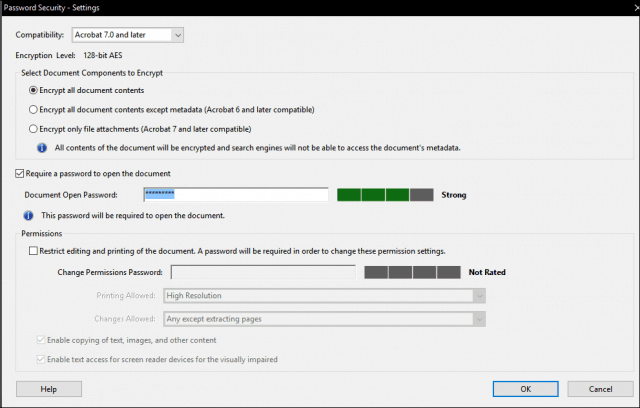
Metode 3: Passordbeskytt en PDF på en Mac ved hjelp av forhåndsvisning
Hvis du eier en Mac, kan du passordbeskytte dokumenter innfødt i macOS.
- Åpne PDF-filen din i forhåndsvisningsappen ved å dobbeltklikke på den.
- Klikk Fil > Lagre.
- Undersøk Krypter angi passordet og bekreft det.
- Klikk Lagre.
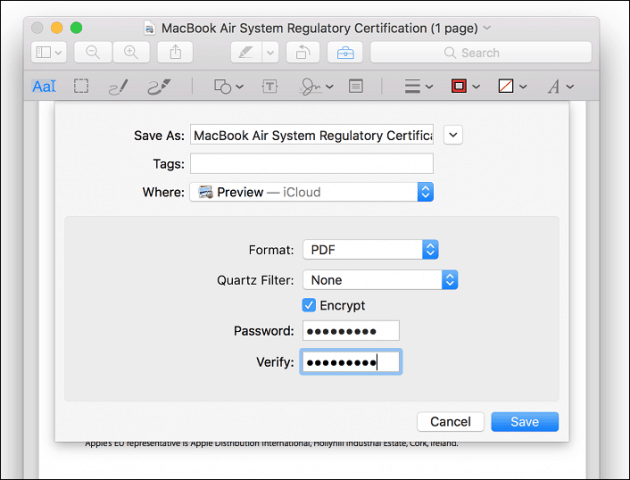
Og der har du det: tre måter å passordbeskytte en PDF-fil på. Passordbeskyttede PDF-filer er kryptert, noe som betyr at det ikke er noen måte å "omgå" PDF for å se innholdet. PDF-filen må dekrypteres for å kunne vises. Dette er en standard innebygd i PDF-format, og den fungerer på samme måte uavhengig av hvilket program som opprettet PDF og hvilket program som brukes til å se PDF.
En siste påminnelse: pass på at du velger et sterkt passord som ikke kan gjettes eller sprekker. Sjekk ut vår artikkel om hvordan du oppretter et sterkt passord for detaljer om hvordan du gjør nettopp det.










Legg igjen en kommentar